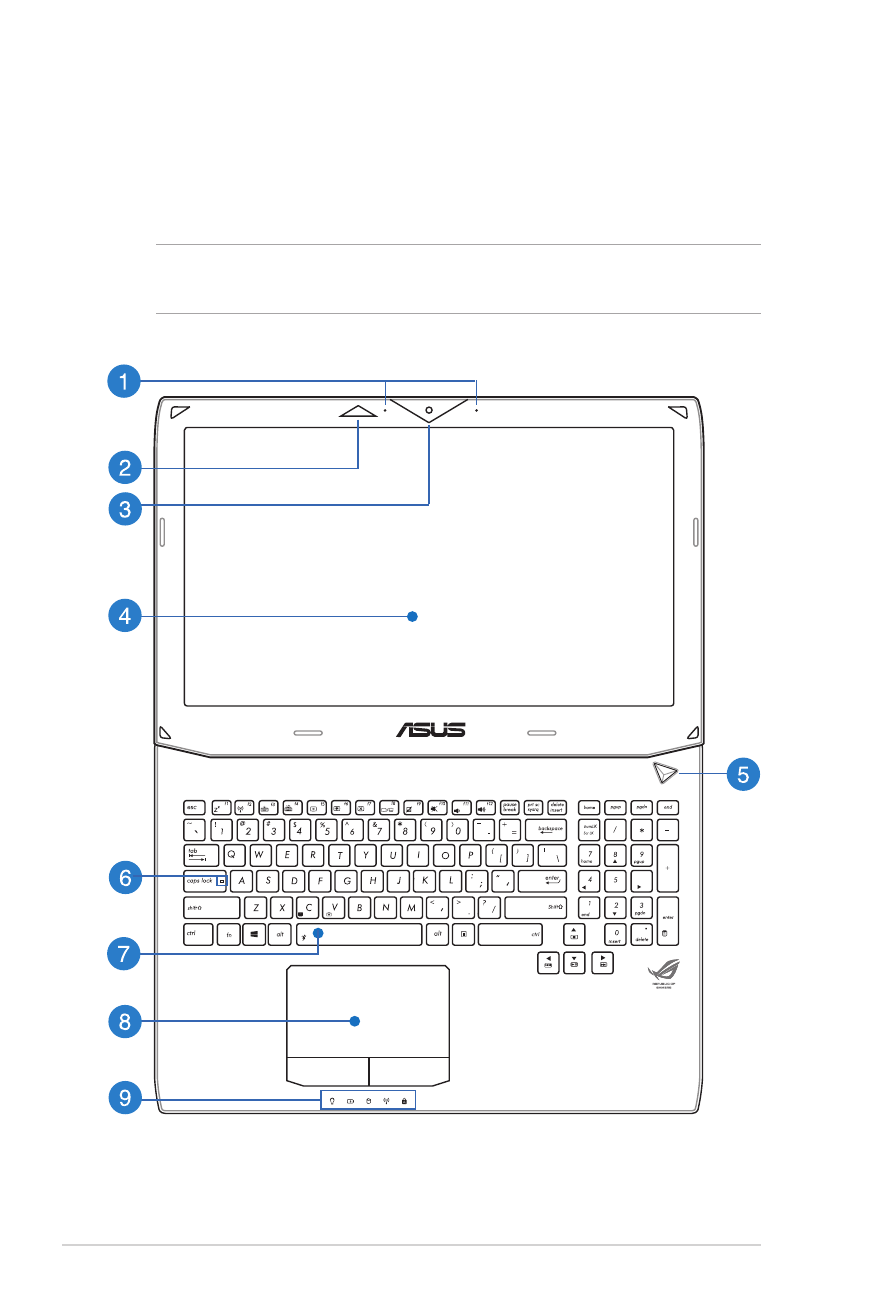
Üstten Görünüm
NOT: Klavyenin düzeni ülkeye veya bölgeye göre değişebilir. Üstten
görünüm Dizüstü bilgisayarı modeline bağlı olarak da değişebilir.
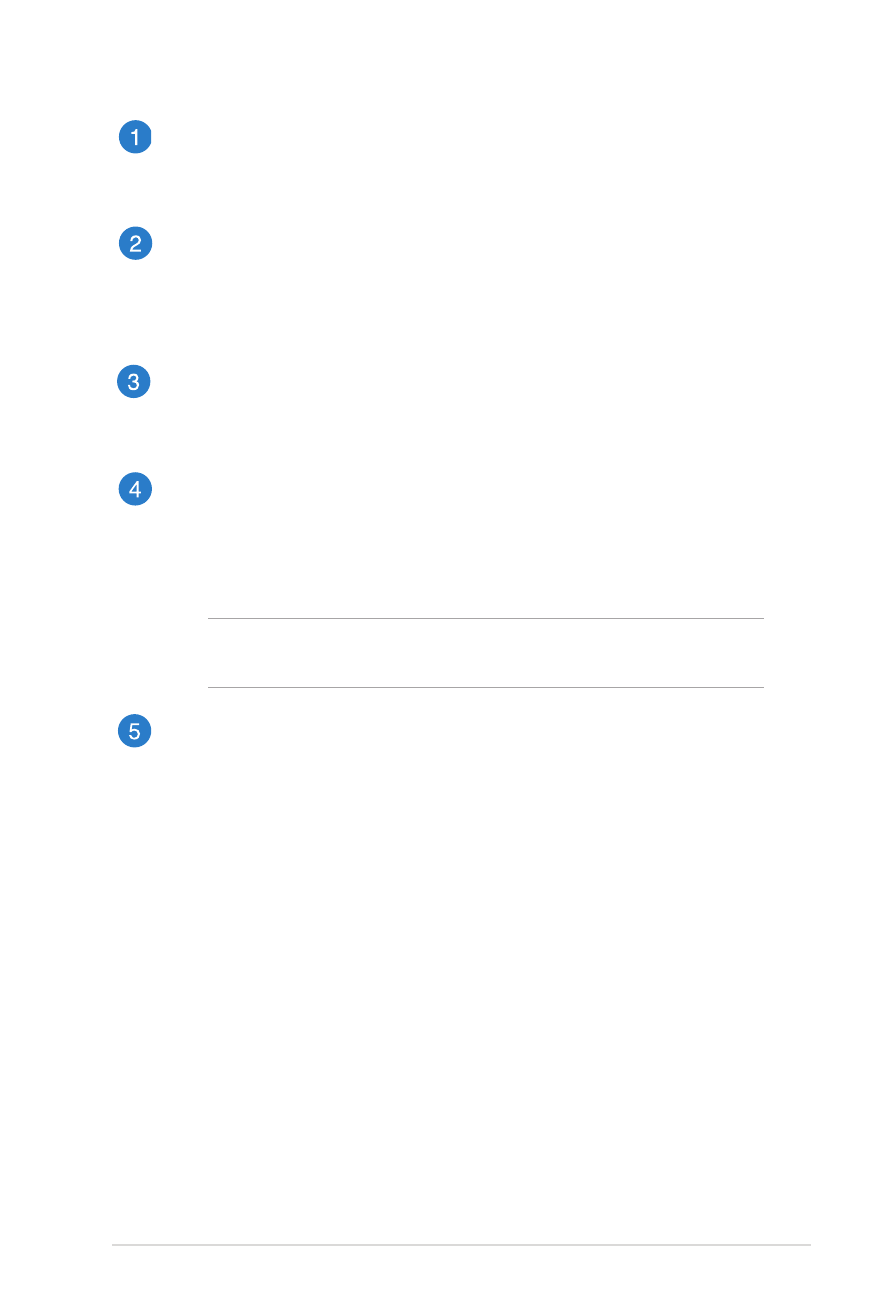
Dizüstü Bilgisayar E-Kılavuzu
15
Mikrofon
Dahili mikrofon video konferansı, sesli anlatım veya basit ses
kaydı için kullanılabilir.
3D Görüntü kızılötesi bağlantı noktası (belirli modellerde)
3D Görüntü kızılötesi bağlantı noktası, 3D video oyunları
oynarken ya da 3D filmler izlerken 3D gözlüklerinize 3D
Görüntü sinyallerini iletir.
Kamera
Dahili kamera Dizüstü bilgisayarınızı kullanarak fotoğraf
çekmenizi veya videolar kaydetmenizi sağlar.
Görüntü Paneli
Ekran paneli, dizüstü bilgisayarınızdaki fotoğraflar, videolar ve
diğer çoklu ortam dosyaları için harika görüntüleme özellikleri
sunar.
NOT: Ekran çözünürlüğü dizüstü bilgisayar modeline bağlı
olarak değişebilir.
Güç Düğmesi
Dizüstü bilgisayarınızı açmak veya kapatmak için güç düğmesine
basın. Dizüstü bilgisayarınızı uyku veya bekleme moduna almak
ve uyku veya bekleme modundan çıkarmak için güç düğmesini
de kullanabilirsiniz.
Dizüstü bilgisayarınız yanıt vermediğinde, güç düğmesini
dizüstü bilgisayarınız kapanana kadar dört (4) saniye kadar
basılı tutun.
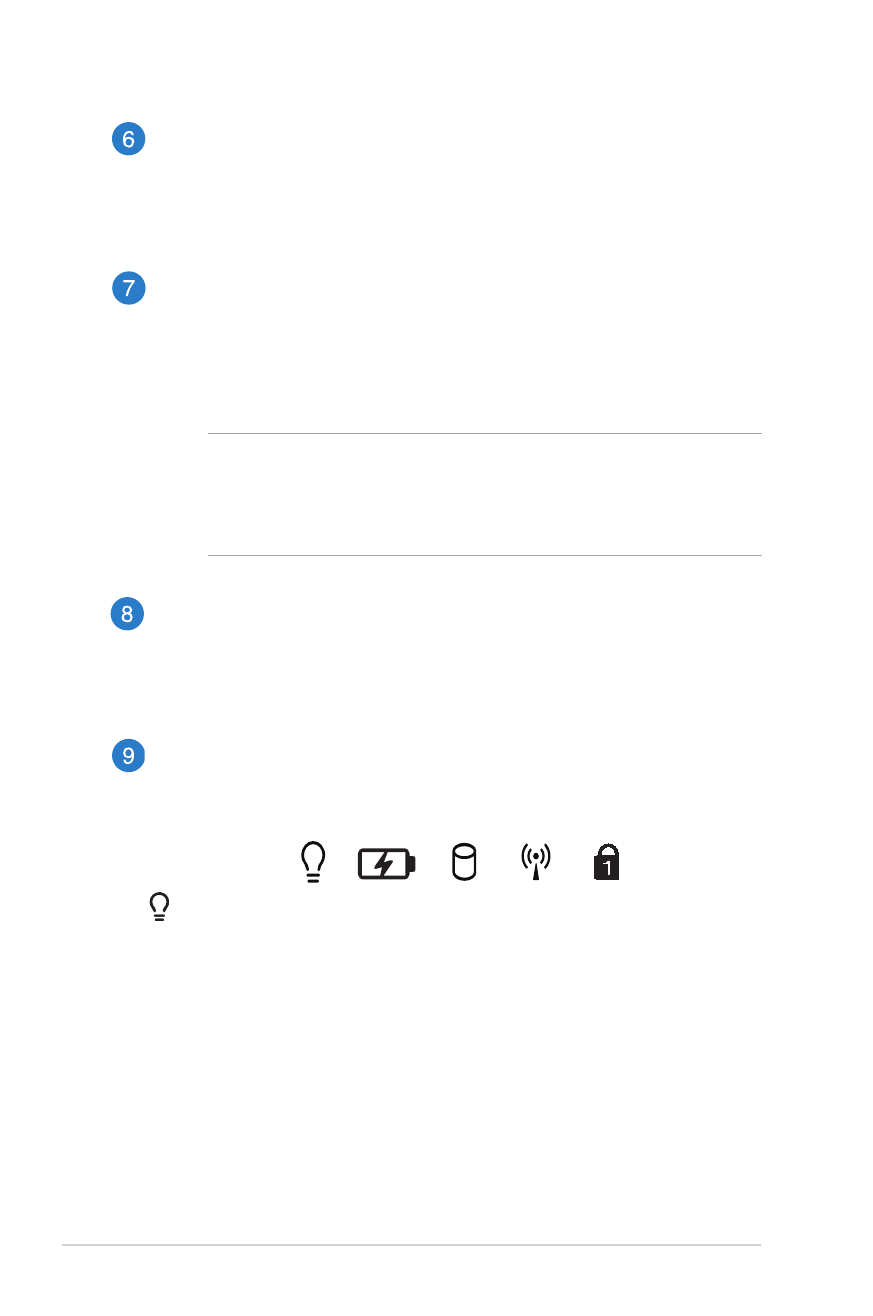
16
Dizüstü Bilgisayar E-Kılavuzu
Büyük Harf Kilit Göstergesi
Büyük harf kilidi işlevi etkinleştirildiğinde bu gösterge yanar.
Büyük harf kilidini kullanma Dizüstü bilgisayarın klavyesini
kullanarak büyük harfleri yazmanızı (örn. A, B, C) sağlar.
Klavye
Klavye yazmak için rahat gezinme derinliği ile tam boyutta
Q klavye tuşları sağlar. İşlev tuşlarını kullanmanızı da
etkinleştirerek Windows®'a hızlı erişim ve diğer çoklu ortam
işlevlerini kontrol etmenizi sağlar.
NOT:
• Klavye düzeni modele veya bölgeye göre değişir.
• Bazı seçili modeller arkadan aydınlatmalı klavye ile gelir.
Dokunmatik Yüzey
Dokunmatik yüzey sezgisel kullanıcı deneyimi sağlayarak
ekranda gezinmek için çoklu hareket kullanımına izin verir.
Normal bir farenin işlevlerini de simüle eder.
Durum Göstergeleri
Durum göstergeleri Dizüstü bilgisayarınızın mevcut donanım
durumunu tanımlamaya yardımcı olur.
Güç Göstergesi
Güç göstergesi Dizüstü bilgisayar AÇILDIĞINDA yanar ve
Dizüstü bilgisayar uyku modundayken yavaşça yanıp söner.
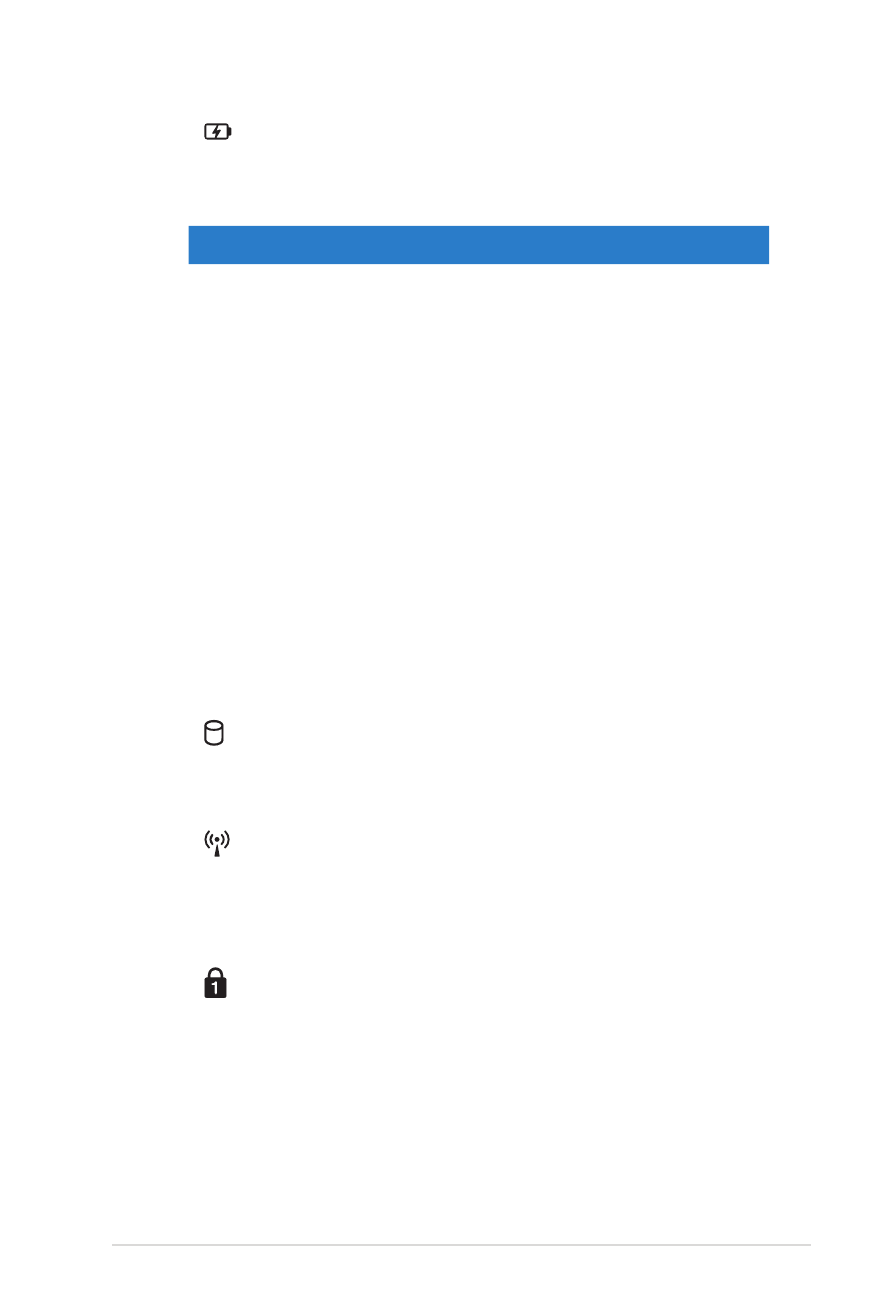
Dizüstü Bilgisayar E-Kılavuzu
17
İki renkli pil şarj göstergesi
İki renkli LED pil şarj durumunun görsel bir
göstergesidir. Ayrıntılar için aşağıdaki tabloya bakın:
Renk
Durum
Kesintisiz Yeşil
Dizüstü bilgisayarınız bir güç
kaynağına bağlıdır ve pil gücü %95
ile %100 arasındadır.
Kesintisiz Turuncu
Dizüstü bilgisayarınız bir güç
kaynağına bağlıdır ve pil gücü
%95’ten daha azdır.
Yanıp Sönen Turuncu Dizüstü bilgisayar prize takılı değil
ve pil gücü %10'dan az.
Işıklar KAPALI
Dizüstü bilgisayar prize takılı
değil ve pil gücü %10 ila %100
arasındadır.
Sürücü Aktivite Göstergesi
Dizüstü bilgisayarınız dahili depolama sürücülerine
erişirken bu gösterge yanar.
Bluetooth / Kablosuz LAN Göstergesi
Bu gösterge Dizüstü bilgisayarınızın Bluetooth işlevinin
veya kablosuz LAN'ın etkin olduğunu göstermek için
yanar.
Rakam Kilit Göstergesi
Bu uyarı ışıkları, tuş takımı kilitleme işlevi
etkinleştirildiğinde yanacaktır. Bu, sayısal giriş için
klavyenizdeki bazı tuşları kullanabilmenize olanak
tanır.
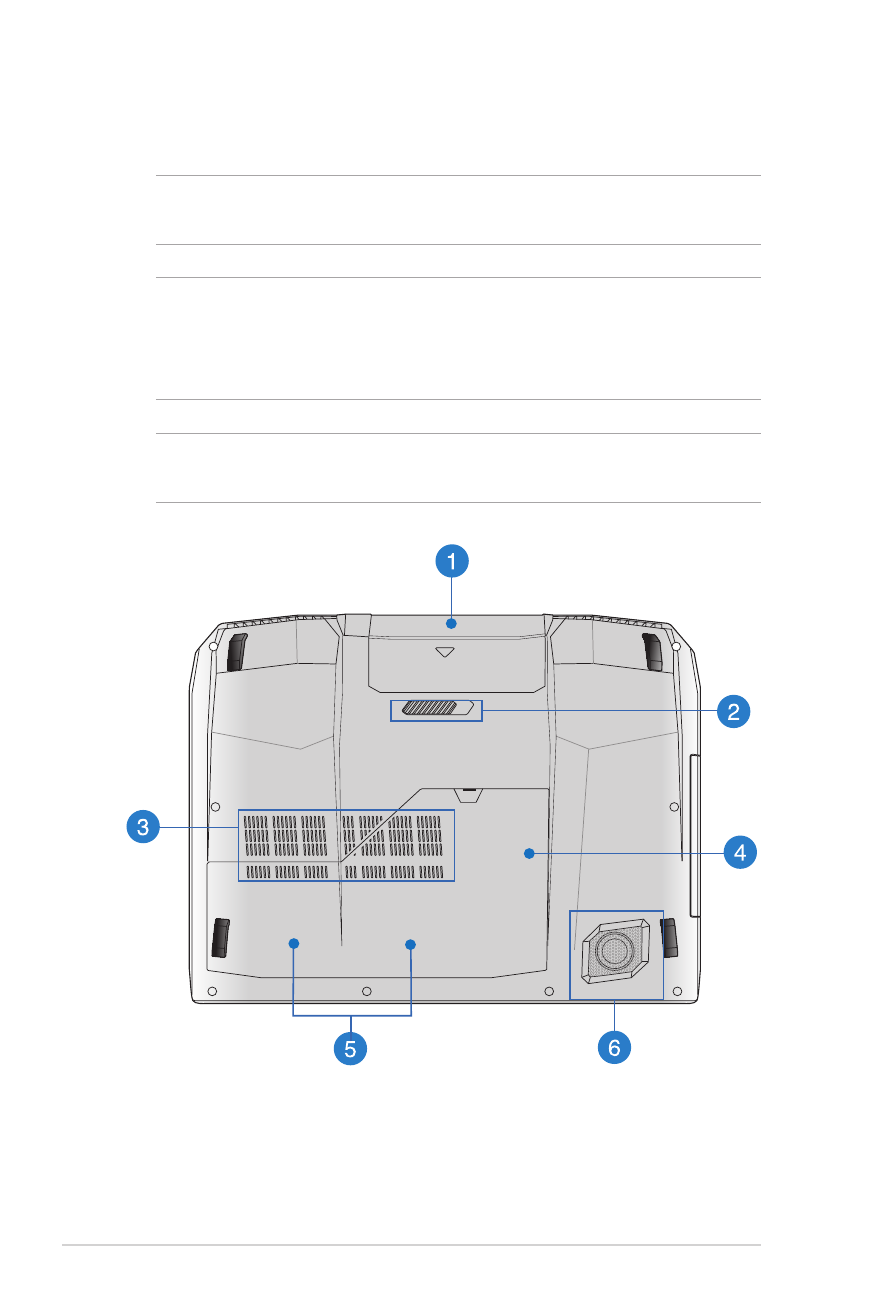
18
Dizüstü Bilgisayar E-Kılavuzu